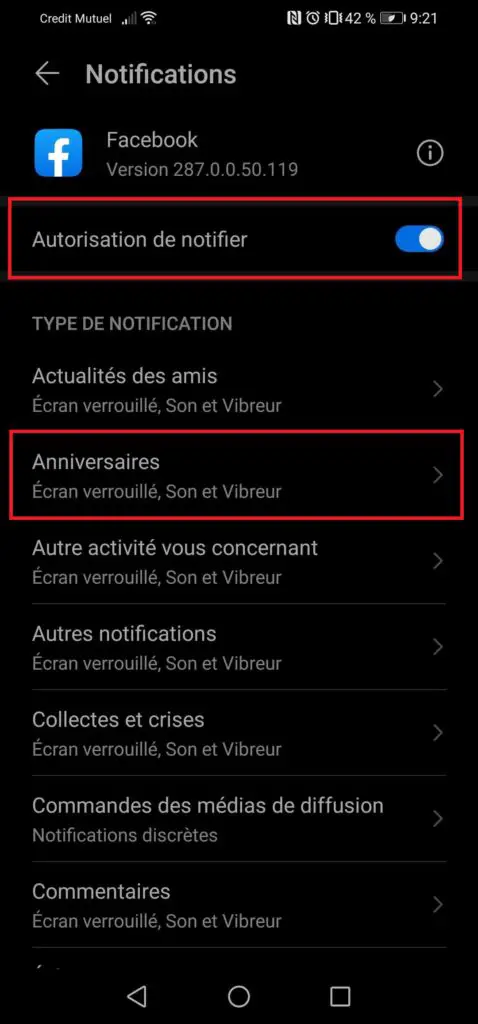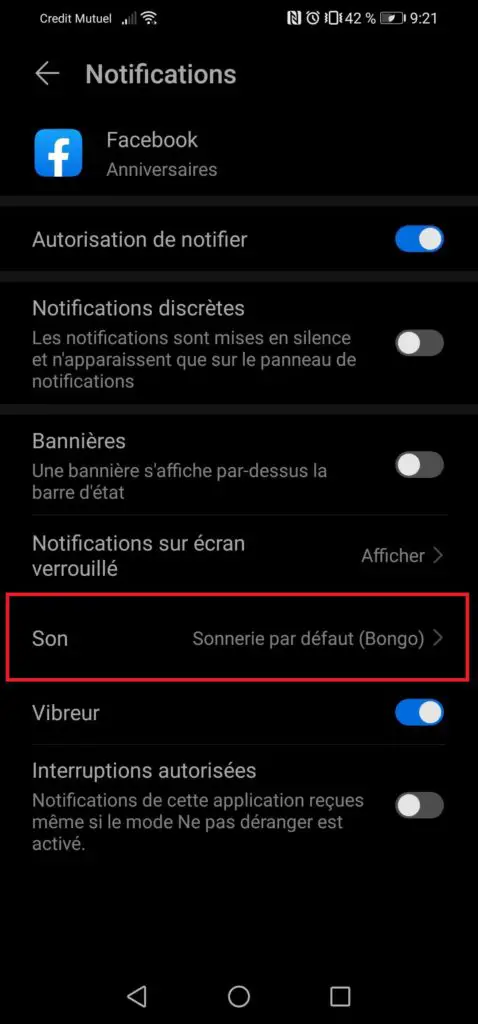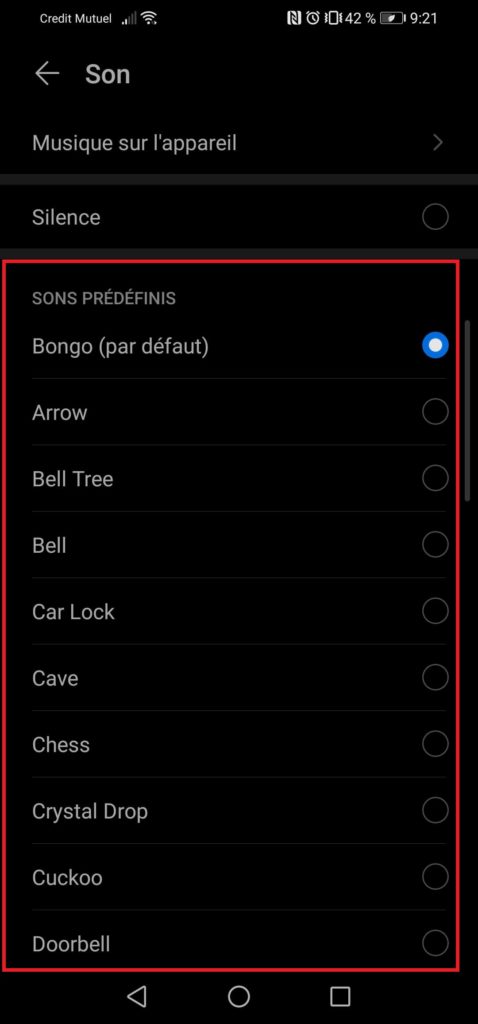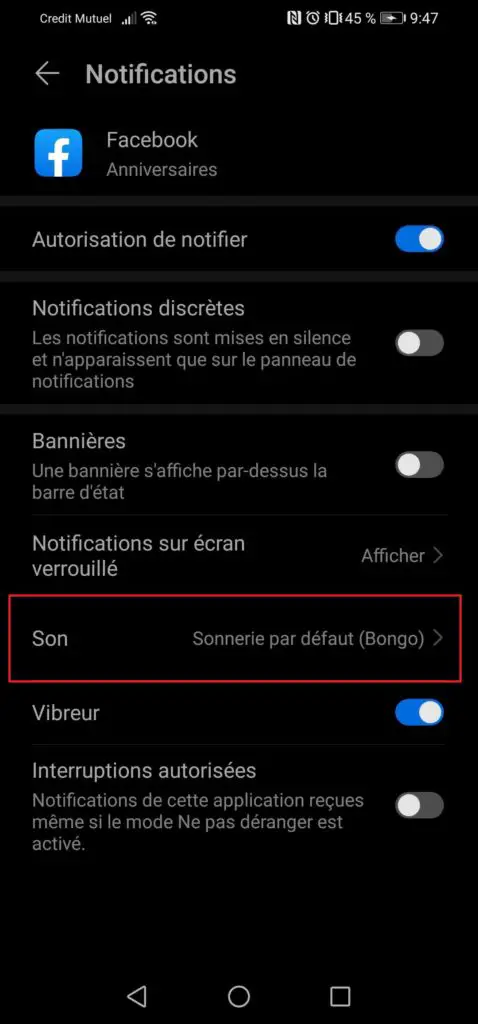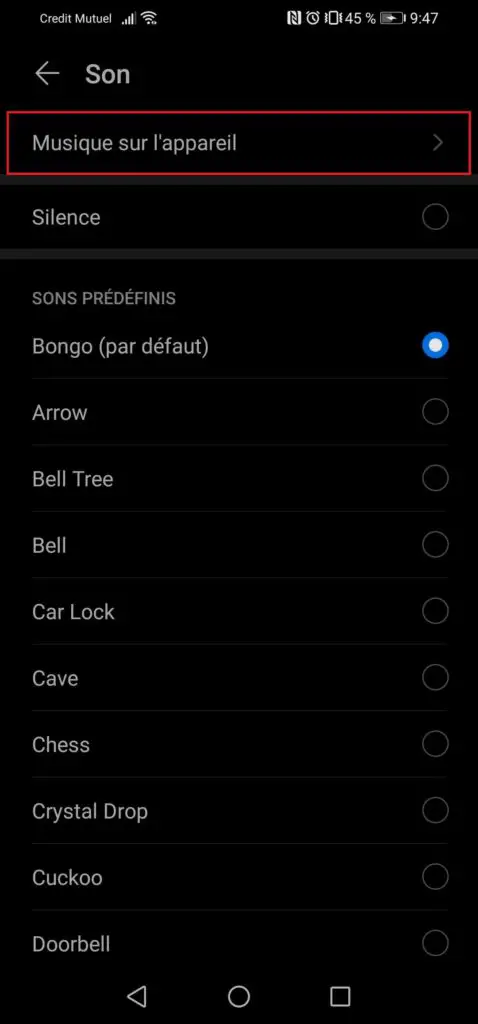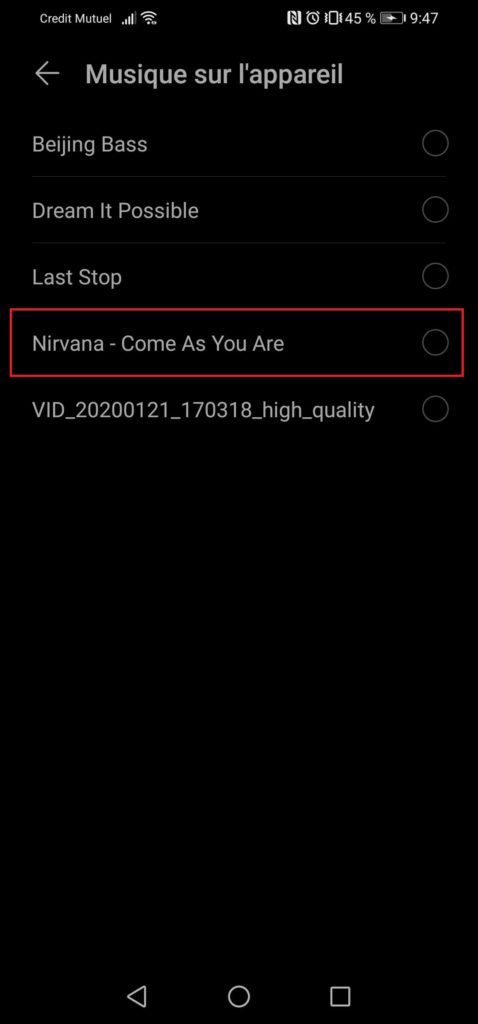Les notifications sur smartphone Android peuvent parfois être énervantes. Nous savons tous que désormais, les smartphones envoient des alertes pour n’importe quelle information.
Toutefois, lorsque les notifications sont maîtrisées, et qu’elles sonnent pour des raisons valables, alors cela devient pratique. Et l’avantage c’est qu’il est possible pour vous de personnaliser ces sons de notifications.
En effet, vous pouvez choisir d’ajouter un son particulier pour les messages que vous recevez, ou bien selon l’application qui envoie les notifications, adapter une sonnerie différente.
De plus, pouvoir personnaliser vos sons de notifications vous permet également de customiser chaque application que vous possédez. Nous allons voir en détails comment effectuer cela.
L’objectif de cet article est dans un premier temps vous montrer comment configurer les différentes sonneries de vos notifications d’applications. Par la suite, nous allons vous montrer comment ajouter des sons et musiques sur votre téléphone pour pouvoir les utiliser en notification sur votre smartphone Android.
Si vous connaissez déjà la manipulation pour paramétrer les sons déjà enregistrés de votre téléphone, passez au dernier paragraphe. Dans celui là, nous vous expliquons comment ajouter des sons de notifications sous Android.
Réglage par défaut des sons pour les notifications de votre téléphone
Depuis les paramètres sons de votre téléphone, il est possible de configurer le son général émis lors des notifications. Vous aurez pas défaut accès à tous les sons pré enregistrés sur votre téléphone. C’est la manière la plus basique d’ajouter des sons de notifications.
Pour cela :
- Allez dans les paramètres de votre téléphone
- Ouvrez l’onglet sons et vibrations
- Retrouvez en bas l’option son de notification
- Vous pouvez ainsi ajouter et modifier le son de notification configuré par défaut
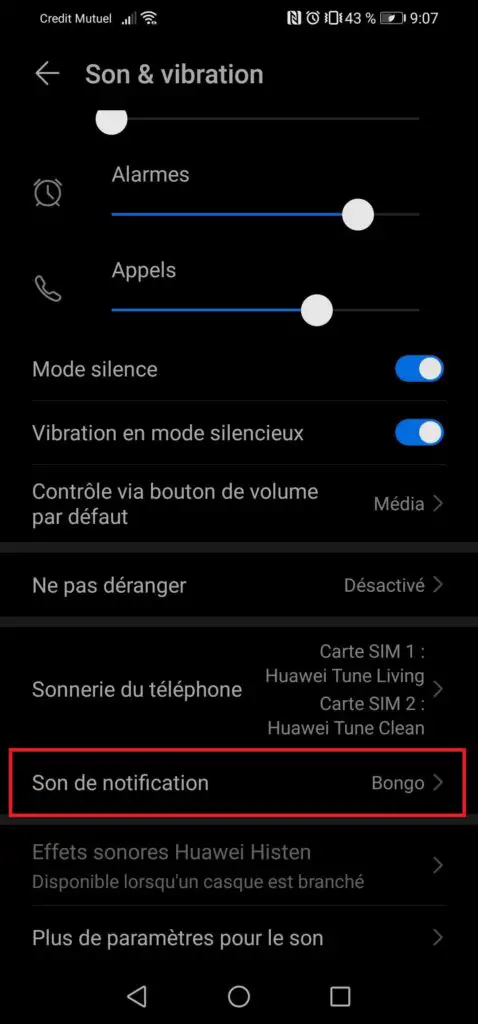
Voici donc la fonction par défaut pour ajouter différents sons pour les notifications de votre téléphone. Assurez vous d’être en mode sonnerie pour pouvoir entendre la musique. Si vous souhaitez paramétrer plus en détails les sons des notifications de vos applications et ajouter une musique spécifique à chaque application, suivez le prochain paragraphe.
Configurer les sons de vos applications sur smartphone Android
Nous prendrons l’exemple de Facebook pour vous montrer comment configurer et ajouter des sons pour cette application. Le fonctionnement est globalement le même pour chaque application. La seule différence sera le degré de personnalisation, selon les fonctionnalités spécifiques de chaque appli.
Pour ajouter des sons de notifications sur vos applications, suivez cette procédure :
- Allez dans les paramètres de votre smartphone Android
- Ouvrez l’onglet Applications
- Parcourez les applications à la recherche de celle que vous voulez paramétrer
- Ouvrez là
- Entrez dans l’option notifications
A partir de là, vous avez le choix de paramétrer les sons selon la notification spécifique. Pour cet exemple, nous prenons les notifications pour les anniversaires sur Facebook (photo de gauche). Assurez vous d’avoir bien activé l’autorisation de notifier.
Entrez donc dans le type de notification souhaité (ici anniversaire), puis cliquez sur son. Vous aurez ensuite la possibilité d’ajouter la musique de votre choix à cette notification spécifique.
Ajouter de nouvelles sonneries pour les utiliser en son de notification sur smartphone Android
Dans ce paragraphe, nous vous expliquons les différentes méthodes pour ajouter des sons externes à votre téléphone, afin d’avoir vos sons préférés en notification.
Télécharger des sons ou musiques pour les ajouter en son de notification
La première technique est de télécharger des sons ou musiques sur votre ordinateur, puis de les transférer dans le dossier correspondant à vos sons de notifications.
Attention : Lorsque vous faites cela, assurez vous au préalable de couper la musique et de l’éditer de manière à n’avoir que quelques secondes, autrement le son de notification pourrait être beaucoup trop long.
Pour éviter cela, voici un lien vers un site de téléchargement de sons de notifications. Celles ci sont donc déjà configurées pour correspondre parfaitement à un son de notification.
Imaginons que vous avez téléchargé sur votre PC les sons que vous voulez ajouter. A partir de là, voici la procédure :
- Connectez votre téléphone à votre ordinateur en USB, de manière à transférer des fichiers. Si vous ne savez pas faire, voici un lien pour vous aider à transférer les fichiers musicaux dont vous avez besoin :
- Lorsque votre téléphone est connecté, vous avez simplement à parcourir les fichiers, afin de trouver le dossier Notifications
- Faites simplement glisser les musiques ou sons que vous voulez ajouter en notification, comme présenté ci dessous
- Ici pour cet exemple, nous ajoutons la musique « Come as you are », de Nirvana, afin de l’utiliser en son de notification

Choisir le son ajouté comme son de notification sur votre application
- Une fois que c’est fait, vous allez devoir retourner dans votre téléphone, et refaire la manipulation plus haute, vous permettant de choisir un son de notification.
Reprenons l’exemple des sons de notifications des anniversaires de vos amis sur Facebook.
- Retournez dans l’onglet notifications
- Choisissez la notification que vous souhaitez modifier
- Cliquez sur Son, comme l’image ci dessous à gauche
- Dans les sons, ouvrez l’option Musique sur l’appareil
- Désormais, vous voyez à l’écran les musiques qui ont été ajoutées
- Comme prévu, la musique de Nirvana apparaît, et nous pouvons désormais l’utiliser en tant que son de notification
Si vous avez d’autres problèmes de notifications, n’hésitez pas à aller lire nos articles à ce sujet :